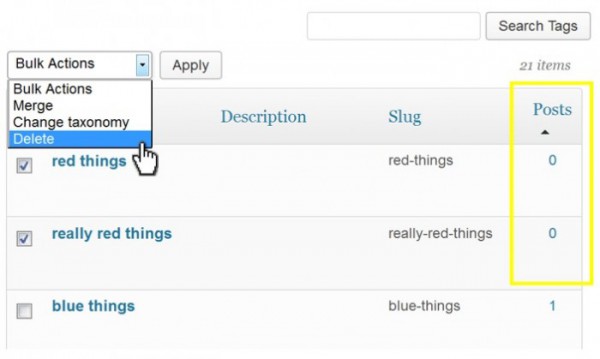Как поменять пароль в вордпресс
Как изменить логин и пароль для входа в админ панель сайта
 Друзья всем привет с вами Максим Зеленцов и сегодняшняя статья пойдет о защите сайта а если точнее то я вам покажу как можно поменять не только пароль для входа в админ панель WordPress но и логин. Так как при создание сайта по умолчанию у всех пользователей в поле «логин» стоит слово «admin» и мошенникам для взлома вашего сайта необходимо подобрать только пароль, но это мы сейчас исправим. Хочу вам сказать что бы поменять логин для входа нам потребуется войти на свой хостинг я пользуюсь хостингом от сервиса Sprinthost у вас же будет другой хостинг но принцип действий у всех одинаков независимо от хостинг провайдера.
Друзья всем привет с вами Максим Зеленцов и сегодняшняя статья пойдет о защите сайта а если точнее то я вам покажу как можно поменять не только пароль для входа в админ панель WordPress но и логин. Так как при создание сайта по умолчанию у всех пользователей в поле «логин» стоит слово «admin» и мошенникам для взлома вашего сайта необходимо подобрать только пароль, но это мы сейчас исправим. Хочу вам сказать что бы поменять логин для входа нам потребуется войти на свой хостинг я пользуюсь хостингом от сервиса Sprinthost у вас же будет другой хостинг но принцип действий у всех одинаков независимо от хостинг провайдера.
Для начало вам нужно выбрать нужную «базу данных» и узнать ее пароль (если потребует сервис). Так же если к примеру у вас много баз данных и сайтов и вы не знаете, что к чему относится для этого вам нужно зайти в «Файловый менеджер» выбрать нужный «сайт» зайти в корневой каталог и найти файл » Wp-config.php» в этом файле вы увидите название нужной базы данных и пароль (Смотрим ниже)

Затем мы выходим с файлового менеджера и заходим на вкладку «Сайт» (Смотрим ниже)

После чего выбираем нужный нам сайт (Смотрим ниже)

И нажимаем на вкладку «Базы данных MySQL» (Смотрим ниже)

Затем находим базу данных которую мы видели в файле «Wp-config.php» и на против нее ставим галочку и нажимаем на вкладку «Войти в PhpMyAdmin» (Смотрим ниже)

И затем нужно нажать нажать на кнопку «Базы данных» и после снова на название базы. (Смотрим ниже)

Вот и перед нами открылся весь мир нашей базы) теперь на нужно найти строчку и именем «Wp-users» и нажать на нее, после чего нужно так же найти строчку только уже со своим E-mail после чего нажать на вкладку «изменить» (Смотрим ниже)

И теперь вам требуется изменить свой логин, поле для логин находится в строке под именем «User_login» вы просто стираете слово admin и пишите новый надежный логин, после чего идете вниз и нажимаете кнопку «Вперед» (Смотрим ниже)

Я вас поздравляю вы изменили стандартную точку входа своего сайта WordPress теперь для завершение процедуры давайте изменим сразу пароль для этого заходим под новым логином и старым паролем на сайт переходим на вкладку «Пользователи» затем «Ваш профиль» и создаете новый надежный пароль (Смотрим ниже)

Я же вам рекомендую воспользоваться онлайн генератором паролей посмотрите здесь где вы можете выбрать надежность по критериям. После того как выбрали пароль затем просто все это сохраняете и у вас новая точка доступа!
С Уважением Максим Зеленцов!
-Рекомендую ознакомиться с похожими моими статьями-
maxim-zelentsov.ru
Как поменять логин и пароль в ВордПресс — Sprintsite
Создали сайт на CMS WordPress и задумались о смене стандартного логина Admin и простого пароля на более сложный, но не знаете как это сделать? Давайте разберемся вместе как в ВордПресс поменять логин и пароль на новый.
После регистрации и покупки хостинга, вебмастер начинает установку системы управления сайтов в нашем случае это WordPress. В большинстве случаев практически в 90% вебмастеру в системе вордпресс присваивается стандартный логин Админ (Admin) и очень простой пароль. Стоит сразу задуматься о том как поменять (зашифровать) логин и пароль на более сложные. Или же всё намного проще пользователь забыл свой пароль и теперь не может войти на свой сайт.
Как поменять логин и пароль в WordPress
Для того что-бы изменить логин и наш пароль нам потребуется войти в наш аккаунт хостинга.
Нам потребуется системная панель phpMyAdmin именно в ней нам необходимо работать. Обычно данную панель можно найти на главной страницы аккаунта хостинга.

Открываем наш phpMyAdmin (данная система управления сайтом через ПиЭйчПи у всех одинакова). Слева вам откроется список файлов вашего блога, или если у вас на хостинге не один сайт то список ваших сайтов.

Выбираем необходимый. Открываем левой кнопочкой у нас появляется список файлов нашего сайта. Выбираем пункт wp_users.
После этого вам откроется список ваших пользователей сайта, находим необходимый нам логин (Admin), слева в данной строчке (в начале) открываем пункт «Изменить»

В открывшемся меню необходимо поменять только две строчки это user_login и user_pass все остальное трогать ни к чему.

Как вы наверное уже догадались напротив пункта user_login мы вводим наш новый логин, а на против пунктика user_pass соответственно меняем эту белеберду на наш новый пароль. Также после изменения логина и пароля для нашего ВордПресса напротив пароля необходимо указать правильную кодировку, выбирайте MD5.
Всё готово, мы поменяли пароли и логин для WordPress сайта.
Не создавайте простых паролей с вашими данными, пример: Koly08/1988, пароль должен быть таким: hd63&cfh4@njf74FT)hg36 то-есть просто набором цифр и букв.

Проверка паролей на сложность: https://password.kaspersky.com/ru/

Смотрите также
Сохранить ссылку (анонимно) чтобы не потерять:
sprint-sait.ru
Как поменять пароль к WordPress. Сбрасываем и восстанавливаем утерянный пароль доступа. — SEO поддержка
Скорее всего у всех возникали ситуации когда вы что-то забывали, хоть что-нибудь… разве нет? Это вполне нормально, не все можно запомнить, тем более если это пароли к учеткам сайтов. Причин может быть множество, вы могли забыть одну цифру или букву, регистр, язык, символ или вовсе весь пароль целиком. К счастью большинство сайтов предоставляют систему восстановления пароля, WordPress не исключение. Как сменить пароль WordPress, разберем поподробнее.
Давайте разберем мой пример, который скажу честно случается со мной довольно часто.
Я зарегистрирован на сайте, в моем случае это сервис просмотра фильмов и сериалов. Пользуюсь я им практически ежедневно, и никогда никаких проблем не возникает, но тут по каким то причинам меня выкидывает с учетки и просит ввести логин и пароль. Я не то что пароль, но и логин то не помню (регистрацию проводил несколько лет назад). Все дело в том что нам свойственно забывать информацию, которой мы не пользуемся. Вообще суть вы уловили, ситуации бывают разные, а я слишком ушел не в ту степь… пора вернуться к нашему WordPress восстановления или изменения пароля.
Как поменять пароль с админки
Самый простой способ, сменить пароль WordPress, хотя он и не всегда подойдет. Тем не менее для смены нужно зайти в административную панель wordpress, затем перейти во вкладку «Пользователи»:
Если вы собрались менять свои данные тогда сразу нажимаем «Ваш профиль», в противном случае, для выбора пользователя выбираем «Все пользователи».
Выбрали нужный профиль? Отлично, теперь опускаемся в самый низ и находим пункт «Управление учетной записью»:

Нажимаем на кнопку «Создать пароль» и умный WordPress предлагает нам отличные надежные варианты.

После редактирования нажимаем на кнопку пониже «Обновить профиль». Класс, пароль сменили, и достаточно быстро. Этот способ подойдет для тех, кто следит за безопасностью сайта на WordPress, в котором сказано, что нужно хотя бы раз в месяц-два менять пароли, даже самые надежные.
Данный способ не подойдет для тех кто не может войти в админку. По этому следующий вариант подойдет для таковых.
Восстановление пароля через почту
Если вы не можете войти в админку, тогда стоит попробовать восстановить пароль через почту. Для этого вписываем знакомый нам URL ваш-сайт/wp-login.php.
После чего вам откроется форма ввода данных и их сброс:

Нажимаем по ссылке ниже «Забыли пароль», она перенаправит вас на следующую форму в которую нужно ввести ваш адрес электронной почты:

После ввода адреса почты, вам придет письмо со ссылкой на сброс пароля и ввода нового. Я так несколько раз делал и хочу предупредить о том, что не всегда письмо приходит сразу, и не каждый раз приходит вообще, по этому придется несколько раз проделать эти действия, пока вы не получите письмо. Надеюсь в будущем этот косяк будет исправлен разработчиками.
Как говориться «Чем дальше в лес тем больше дров». Это я к тому что бывает так что вы не помните свою почту, или же не имеете к ней доступа, тогда придется пойти более сложным путем и восстанавливать через хостинг и базу данных, которая в большинстве случаев будет MySQL.
Как сменить пароль WordPress через базу данных
И снова для восстановления или изменения одного доступа нам потребуется доступ к хостингу и базе данных. Данные для входа в панель хостинга и БД обычно отправляются на вашу почту, по этому вам все таки придется вспомнить как туда зайти, в противном случае обращайтесь к своему хостеру через обратную связь и пытайтесь решить свою проблему иначе.
Имеете доступ к базе данных? Отлично, поехали дальше. Таблица которая нас интересует, называется wp_users, переходим в нее и находим нужную нам учетную запись и редактируем ее:

Для смены пароля нужно выбрать кодировку MD5, только после этого редактировать данные, это важно и не забудьте об этом.
Таблица может немного отличаться, но суть такая, что вы меняете данные в указанном поле, после чего пробуете войти в административную панель.
Надеюсь вы нашли для себя тот метод который вам подойдет. Существуют так же и другие способы смены пароля в WordPress, но я их не тестировал по этому рассуждать о них не буду.
Могу только помочь найти их в сети, это «изменение пароля с помощью PHP файла», который нужно загружать на сервер через FTP.
Если у вас все же возникнут проблемы при сбросе и восстановлении пароля в WordPress вы всегда можете задать свой вопрос в комментариях или написать мне на почту.
3wordpress.ru